Win10强制修复怎么进?教程详解
时间:2025-06-25 09:36:24 198浏览 收藏
golang学习网今天将给大家带来《Win10强制修复怎么进 教程详解》,感兴趣的朋友请继续看下去吧!以下内容将会涉及到等等知识点,如果你是正在学习文章或者已经是大佬级别了,都非常欢迎也希望大家都能给我建议评论哈~希望能帮助到大家!
Win10 如何进入强制恢复模式?在日常使用过程中,难免会遇到蓝屏等问题,此时可尝试通过 Win10 自带的恢复功能来解决问题。但不少用户不清楚具体的操作步骤,下面将详细介绍进入 Win10 强制恢复模式的方法。
方法一:
- 开启电脑电源,当屏幕上出现旋转的小圆圈时,长按电源键强制关机。
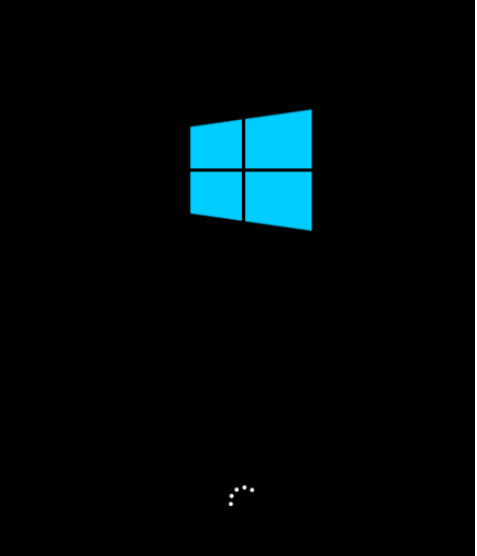
- 按照上述步骤重复操作两到三次,直至弹出“选择一个选项”的界面,随后点击“疑难解答”。
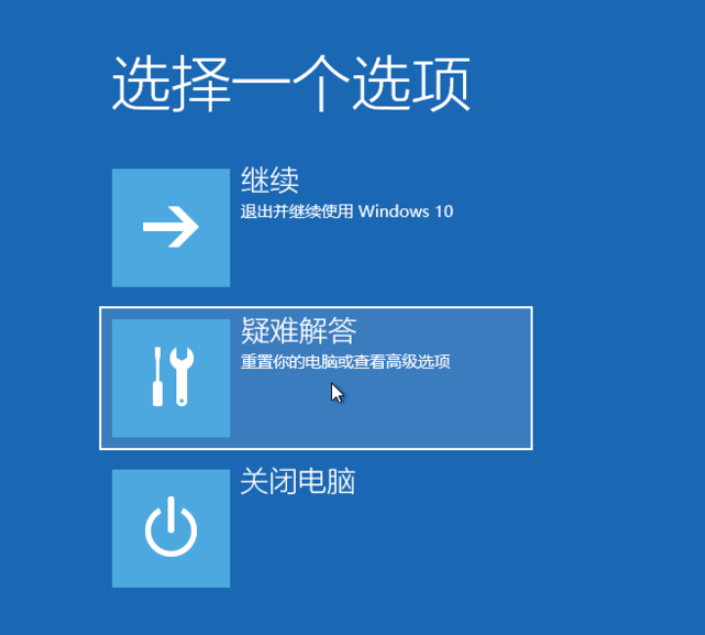
- 点击“重置此电脑”。
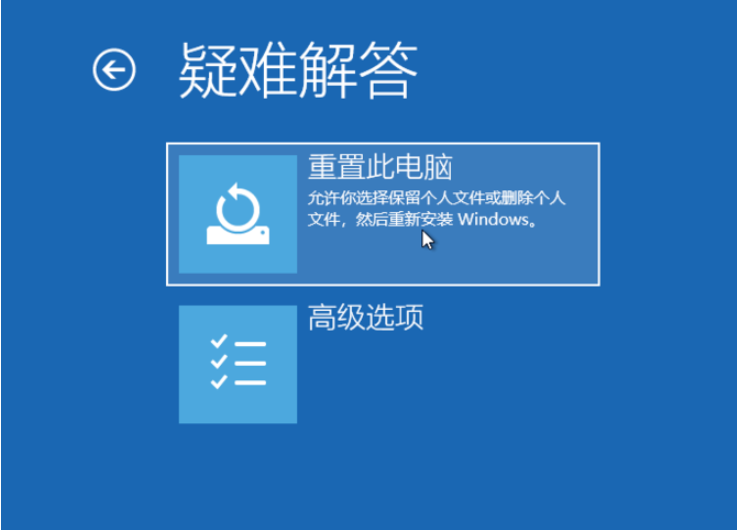
- 根据需要选择“保留我的文件”或“删除所有内容”(此操作仅限于系统盘,不会影响其他磁盘数据)。
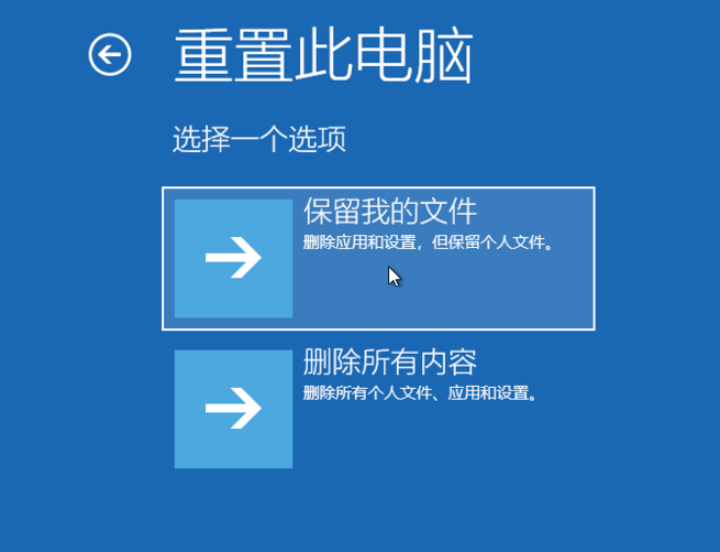
- 电脑自动重启后,点击显示的“用户名”。
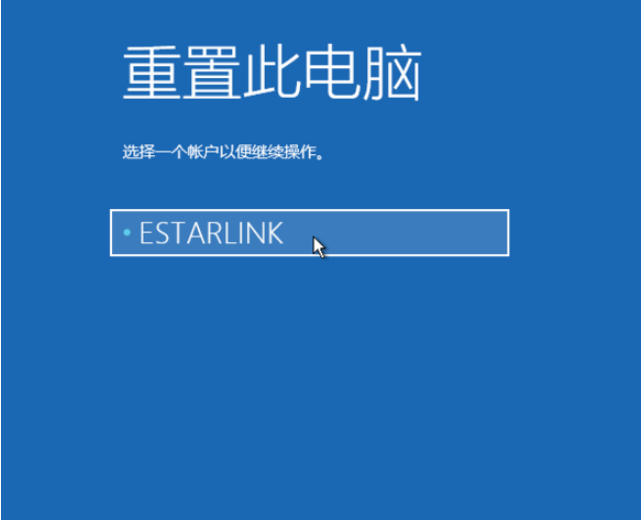
- 输入用户名对应的密码,若没有密码则直接点击“继续”。
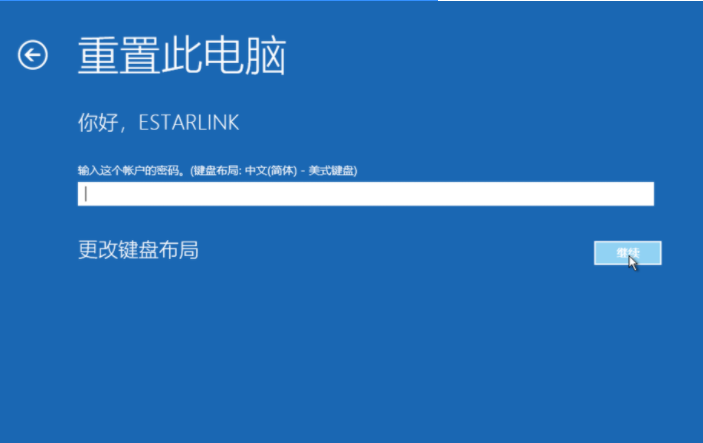
- 确认提示信息无误后,点击“重置”。
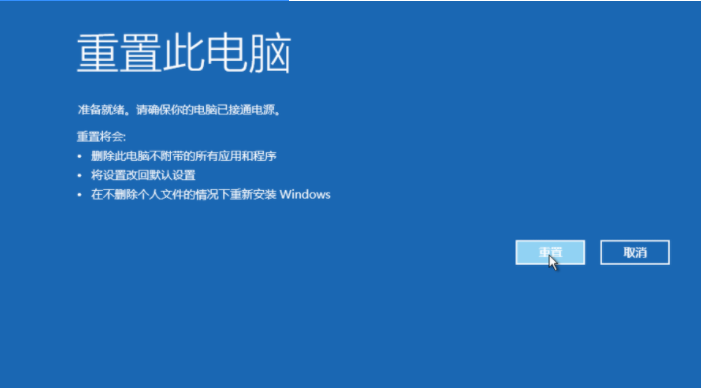
- 电脑将自动重启并开始系统初始化;此过程可能耗时较长,请耐心等待完成。
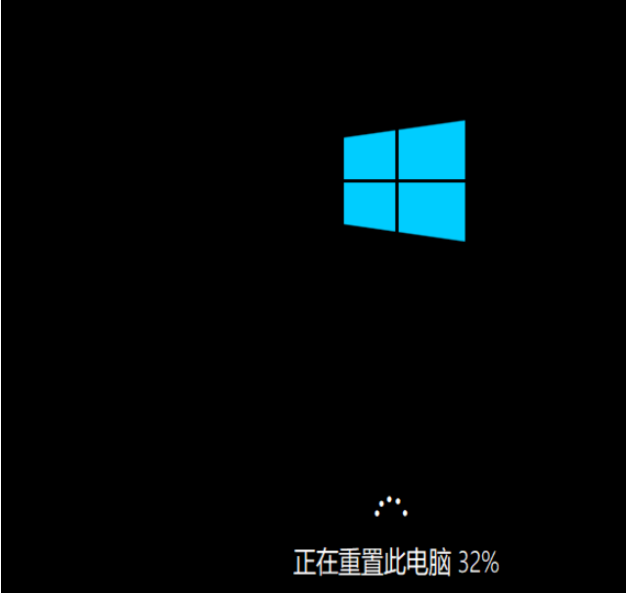
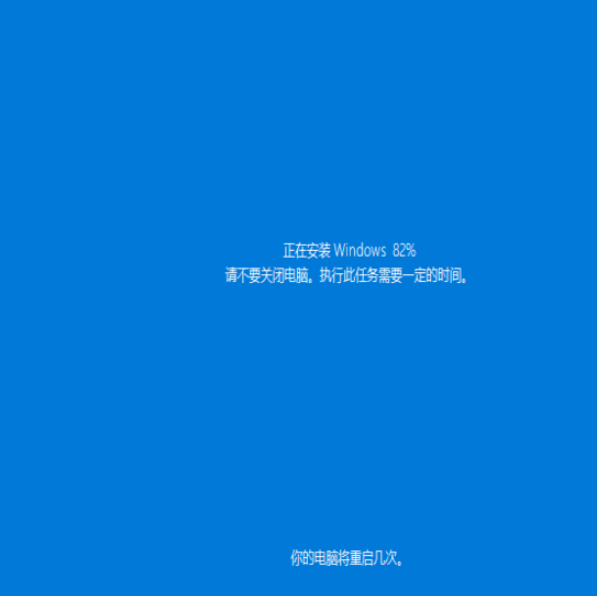
方法二:
- 同时按下 Win+c 键以打开 Win10 的超级按钮,选择“设备”,接着点击电源图标,在按住 Shift 键的同时点击“重启”。
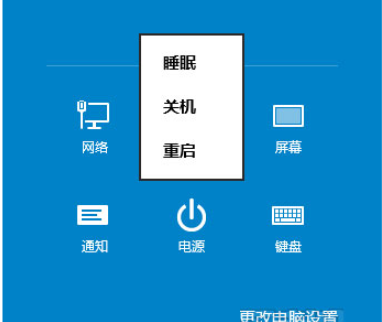
- 电脑重启后会进入高级启动菜单,依次选择“疑难解答”→“高级选项”→“启动设置”,然后点击“重启”按钮。
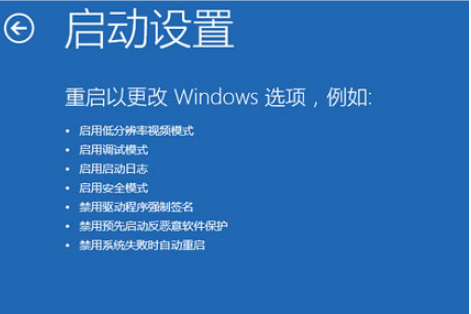
- 再次重启后即可看到启用安全模式等相关选项。其中包括:启用调试、日志记录、低分辨率显示、带网络连接的安全模式、带命令提示符的安全模式、禁用驱动程序强制签名、预先启动反恶意软件保护以及禁用失败后自动重启等。按下 F10 还能进入恢复模式。
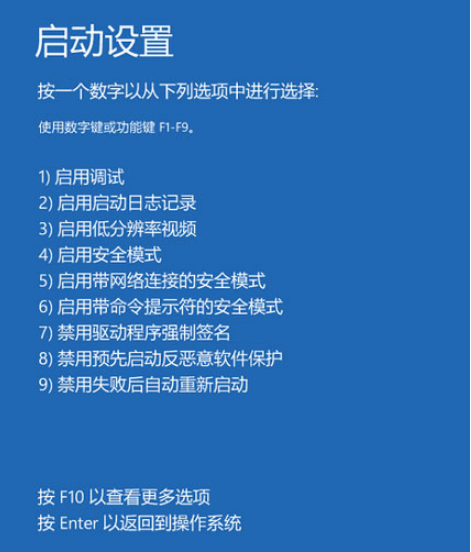
以上就是 Win10 进入强制恢复模式的具体方法,希望对大家有所帮助。
以上就是本文的全部内容了,是否有顺利帮助你解决问题?若是能给你带来学习上的帮助,请大家多多支持golang学习网!更多关于文章的相关知识,也可关注golang学习网公众号。
相关阅读
更多>
-
501 收藏
-
501 收藏
-
501 收藏
-
501 收藏
-
501 收藏
最新阅读
更多>
-
459 收藏
-
309 收藏
-
315 收藏
-
190 收藏
-
252 收藏
-
248 收藏
-
480 收藏
-
221 收藏
-
103 收藏
-
161 收藏
-
462 收藏
-
441 收藏
课程推荐
更多>
-

- 前端进阶之JavaScript设计模式
- 设计模式是开发人员在软件开发过程中面临一般问题时的解决方案,代表了最佳的实践。本课程的主打内容包括JS常见设计模式以及具体应用场景,打造一站式知识长龙服务,适合有JS基础的同学学习。
- 立即学习 543次学习
-

- GO语言核心编程课程
- 本课程采用真实案例,全面具体可落地,从理论到实践,一步一步将GO核心编程技术、编程思想、底层实现融会贯通,使学习者贴近时代脉搏,做IT互联网时代的弄潮儿。
- 立即学习 516次学习
-

- 简单聊聊mysql8与网络通信
- 如有问题加微信:Le-studyg;在课程中,我们将首先介绍MySQL8的新特性,包括性能优化、安全增强、新数据类型等,帮助学生快速熟悉MySQL8的最新功能。接着,我们将深入解析MySQL的网络通信机制,包括协议、连接管理、数据传输等,让
- 立即学习 500次学习
-

- JavaScript正则表达式基础与实战
- 在任何一门编程语言中,正则表达式,都是一项重要的知识,它提供了高效的字符串匹配与捕获机制,可以极大的简化程序设计。
- 立即学习 487次学习
-

- 从零制作响应式网站—Grid布局
- 本系列教程将展示从零制作一个假想的网络科技公司官网,分为导航,轮播,关于我们,成功案例,服务流程,团队介绍,数据部分,公司动态,底部信息等内容区块。网站整体采用CSSGrid布局,支持响应式,有流畅过渡和展现动画。
- 立即学习 485次学习
